Para poder acceder a los archivos recientes en Windows 10 hay que ingresar a través del menú pero este ha sufrido cambios a lo largo de los años. A medida que salen nuevas versiones de Windows este sufre ligeras modificaciones. Por ejemplo, una opción que se modificó y no volvió fue la función de archivos recientes. La cual permitía acceder a todos y cada uno de los archivos que habías abierto hace poco tiempo.
Así pues, si extrañas la opción de archivos recientes te decimos cómo acceder a ella desde el menú Inicio de Windows 10.
El acceso directo a los archivos recientes
Lo primero que tienes que hacer es ir al escritorio y hacer clic en un área vacía. Ahora el menú tienes que escoger Nuevo – Acceso directo. En el área del acceso directo deberás colocar este comando que te vamos a dar a continuación:
% UserProfile% \ AppData \ Roaming \ Microsoft \ Windows \ Recent
Ahora haz clic en el botón de Siguiente y dale un nombre a tu nueva función de acceso directo. Puedes otorgarle el nombre que quieras pero desde aquí te recomendamos que pongas Archivos recientes.
Cuando esté el icono en el escritorio, tendrás que hacer clic derecho sobre este y escoger Fijar para comenzar en el menú contextual.
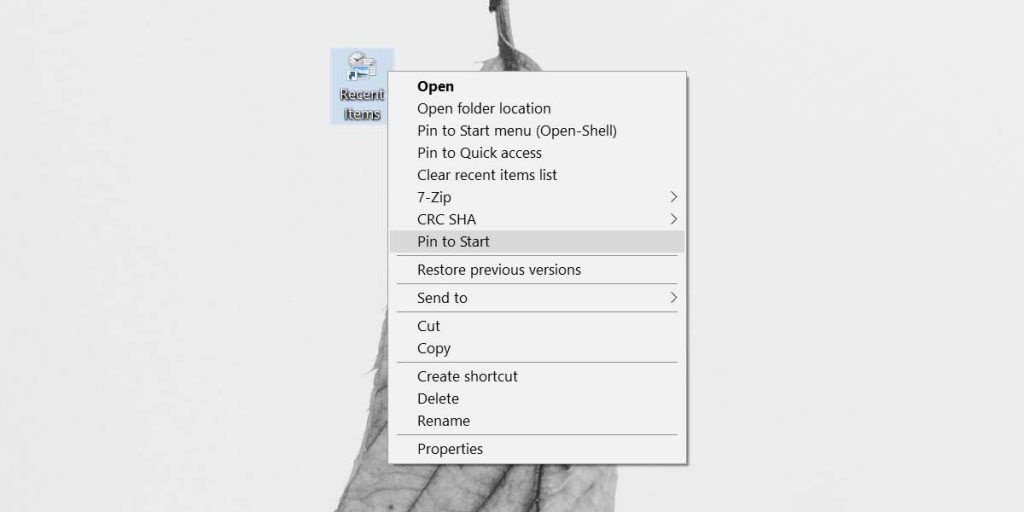
Una vez que hagas clic en el mosaico Elementos recientes en el menú de Inicio deberás abrir el Explorador de archivos con una lista de todos los archivos y carpetas a las que accediste recientemente. Ahora bien, debes estar claro, no obtendrás una lista como lo hacia Windows 7.
Haz las modificaciones en el menú de inicio de UI
Otra opción que tienes es usar una aplicación para modificar el menú de Inicio a tu antojo. Así pues, podrías hacer uso de ClassicShell es una aplicación popular que se ha utilizado durante mucho tiempo para poder obtener el menú de Inicio de Windows 7. También cuentas con otras funciones como es el de replicar el aspecto de Windows XP en Windows 10.
Un dato muy importante es que ClassicShell ya no se está desarrollando en lo absoluto. Estoy quiere decir que encontrarás una app de código abierto. Así que el puerto que te recomendamos es Open-Shell-Menu. Aquí puedes descargarlo para ejecutarlo en tu ordenador.
Una vez que abras la aplicación no tendrás que configurar nada. Lo mejor es que no selecciones ningún tipo de estilo y mantengas el estilo clásico en las dos columnas.
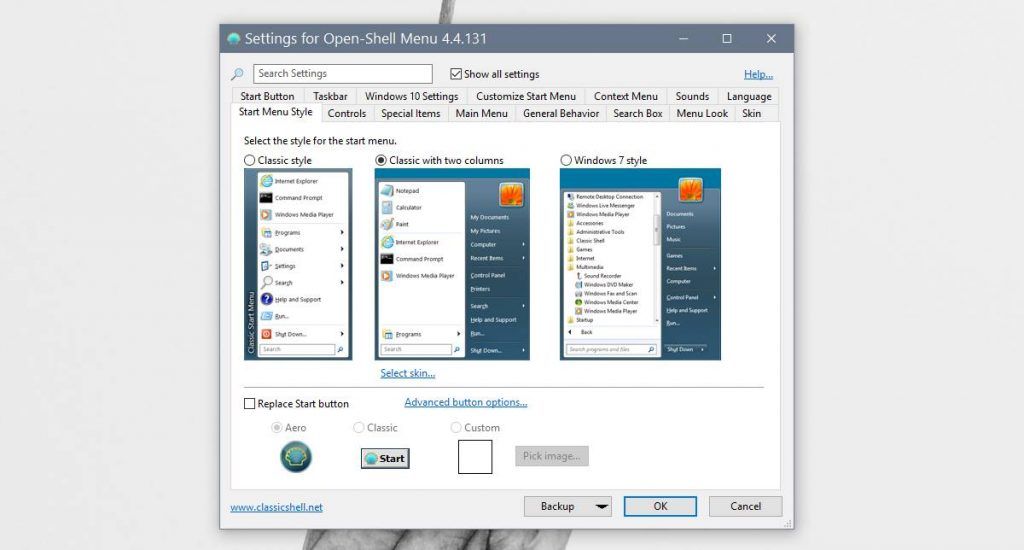
Cuando abras tu menú de inicio este encajará perfectamente con el estilo de Windows 10. A excepción de que contará con los elementos (el diseño) de Windows 7. Cuando lleves el mouse sobre los Elementos recientes se te mostrará una lista de los elementos recientes a los que has accedido.
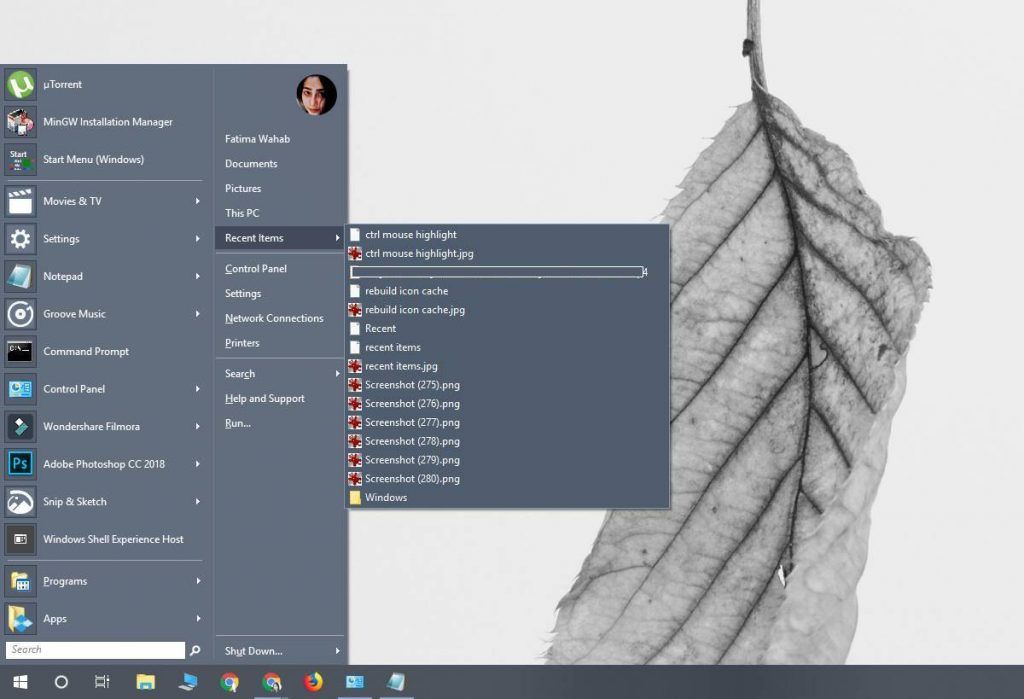
Lo mejor de la app es que es una réplica exacta de Windows 7. Para poder cambiar el estilo tendrás que necesitar de otro programa. En caso de que te guste el menú de Windows 10 deberás renunciar a este.
Como has podido observar, acceder a los archivos recientes en Windows 10 por medio del programa es muy sencillo. Solo sigue nuestro paso a paso.

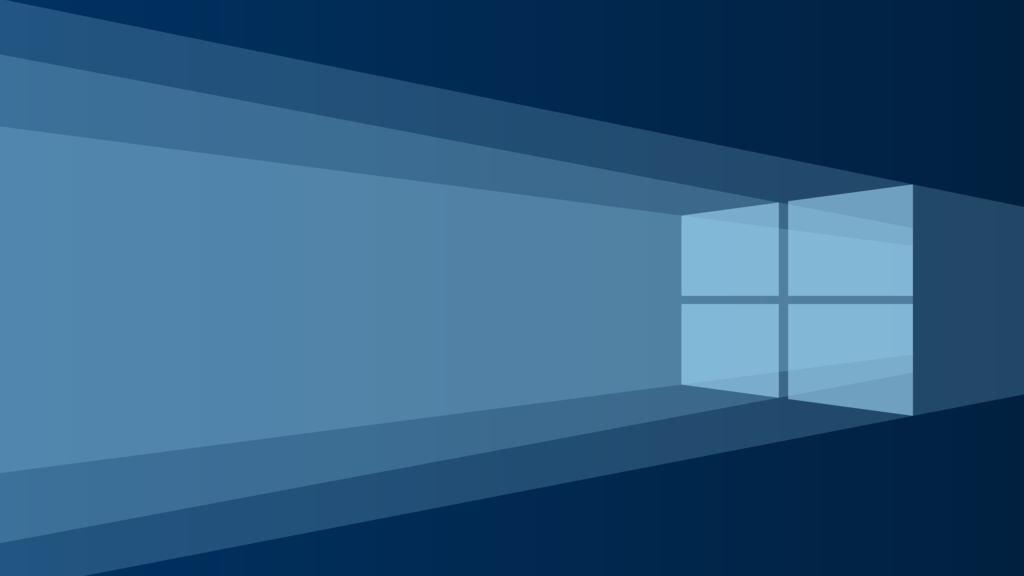
¿Tienes alguna pregunta o problema relacionado con el tema del artículo? Queremos ayudarte.
Deja un comentario con tu problema o pregunta. Leemos y respondemos todos los comentarios, aunque a veces podamos tardar un poco debido al volumen que recibimos. Además, si tu consulta inspira la escritura de un artículo, te notificaremos por email cuando lo publiquemos.
*Moderamos los comentarios para evitar spam.
¡Gracias por enriquecer nuestra comunidad con tu participación!